Trin 1 af 5

Sørg for at tastaturet er tændt
Kontrollér, at beskyttelsestapen på batterihuset er fjernet fra bagsiden af tastaturet. For at tænde dit tastatur skal du bruge afbryderknappen, som typisk er placeret på kanten af tastaturet. LED-indikatoren for strøm lyser grønt, når tastaturet er tændt.
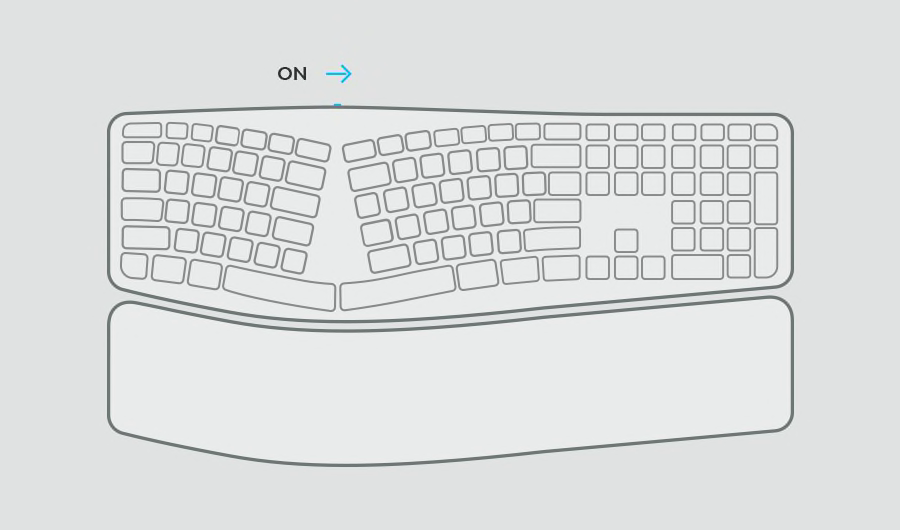
Trin 2 af 5

En af Easy-Switch™-knappernes LED-indikatorer skal blinke
Hvis ikke, skal du trykke på og holde en af Easy-Switch-tasterne nede i 3 sekunder. Når lyset begynder at blinke, er tastaturet klar til etablering af binding til din computer.
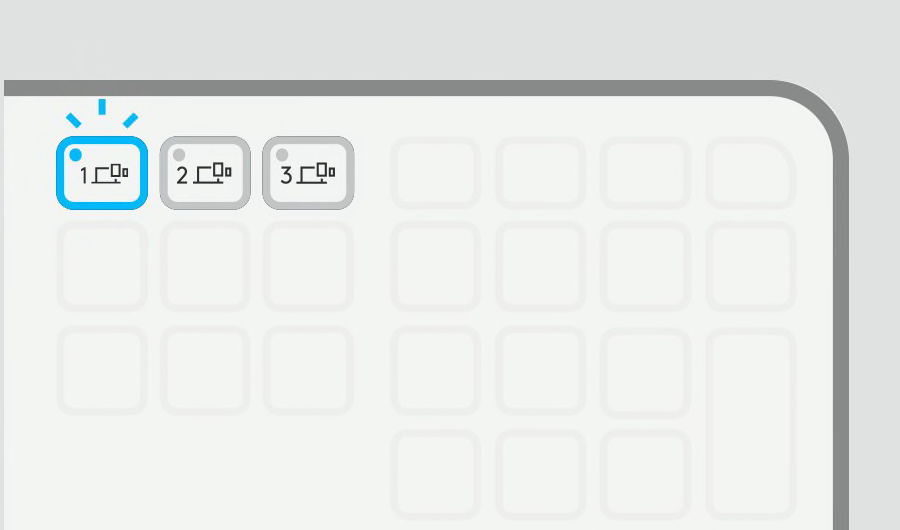
Trin 3 af 5

Fortsæt med at etablere binding til computeren
Find menuen til indstilling af Bluetooth® på computeren, og vælg dit tastatur på listen over tilgængelige enheder.
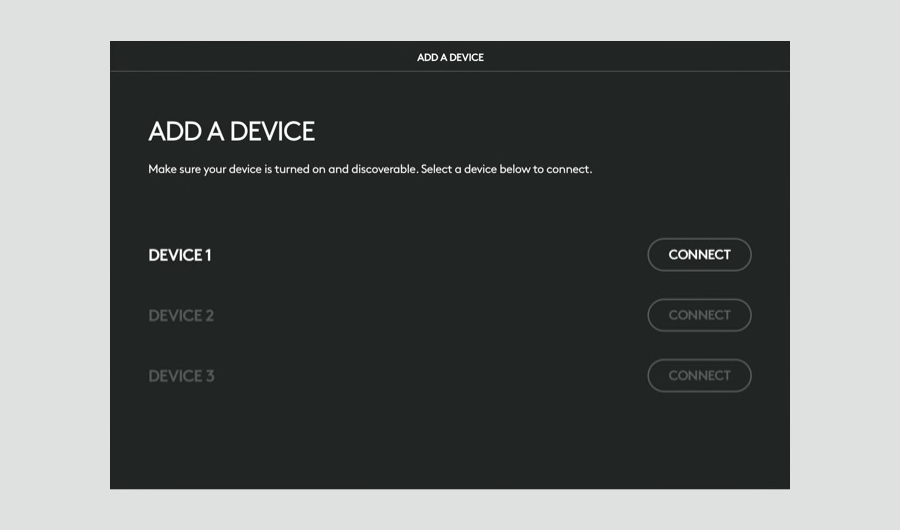
Trin 4 af 5

FULDFØR BINDING TIL COMPUTEREN
Skriv koden, som vises på skærmen, tryk på Enter på tastaturet, og klik derefter på opret forbindelse.
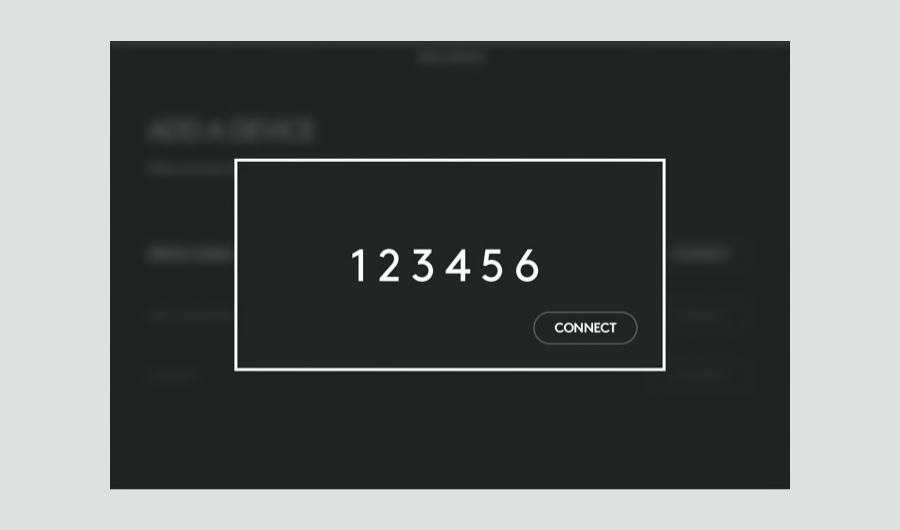
Anbefalet trin 5 af 5

Installer Logi Options+
Logi Options+ er et kraftfuldt og brugervenligt program, der forbedrer din oplevelse ved at bruge Logitech-mus og -tastaturer ved at give dig mulighed for at tilpasse dem, så de fungerer, som du vil.
Udforsk Options+ nu
Hvis du er ved at konfigurere en MX Vertical- eller en MX Ergo-mus og gerne vil tilpasse den, så klik her for at downloade Logitech Options
- Trin 1
- Trin 2
- Trin 3
- Trin 4
- Trin 5

